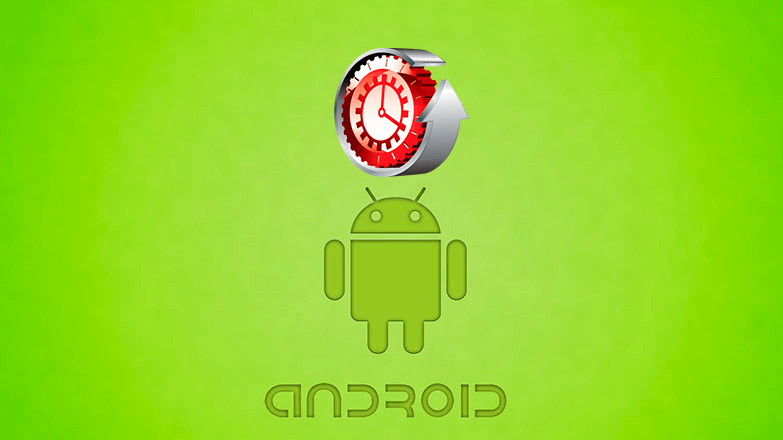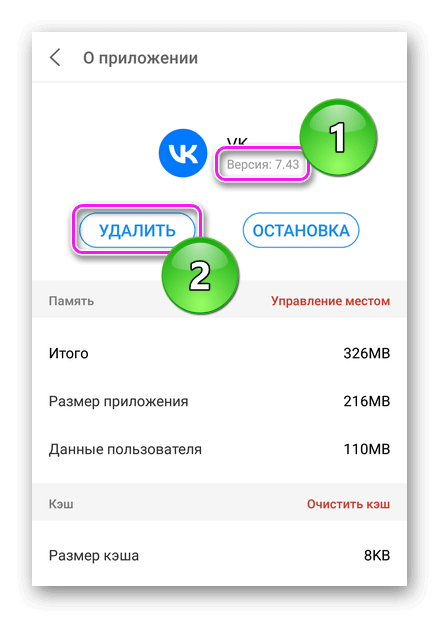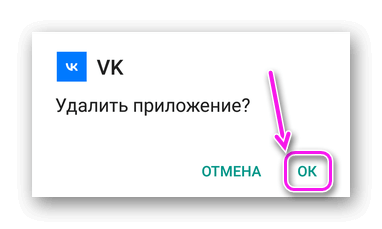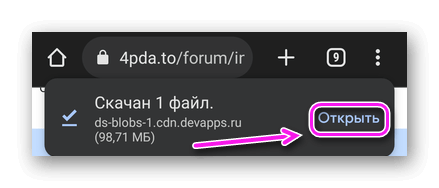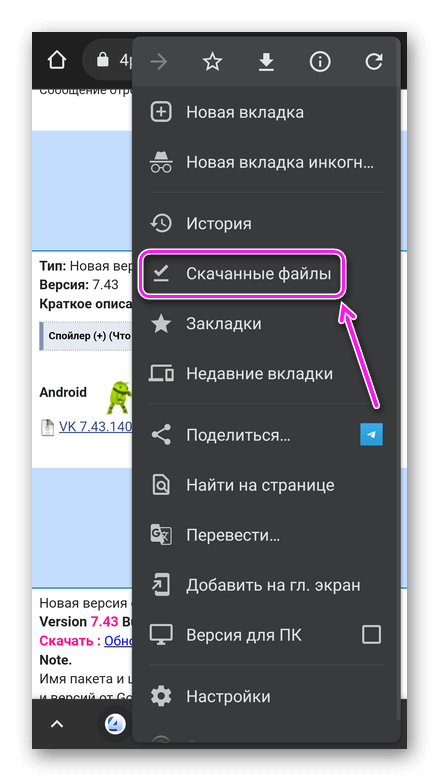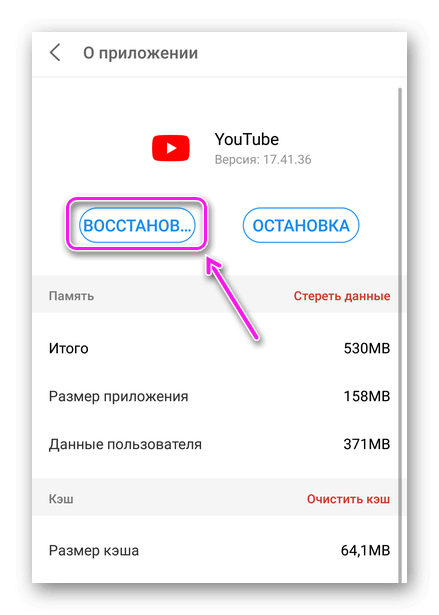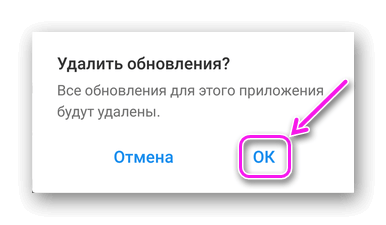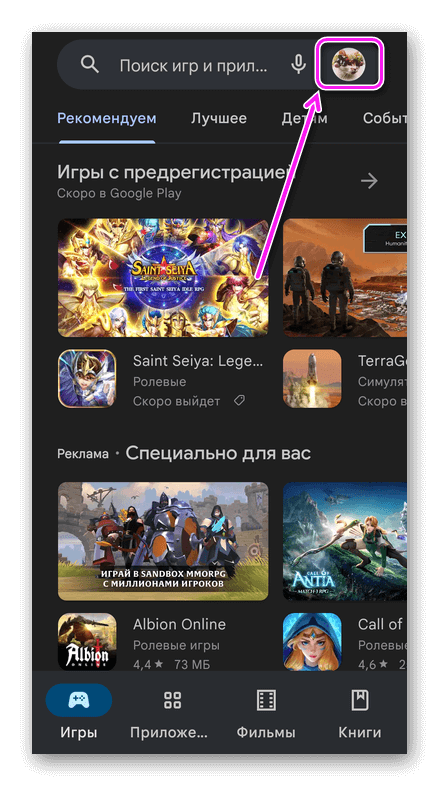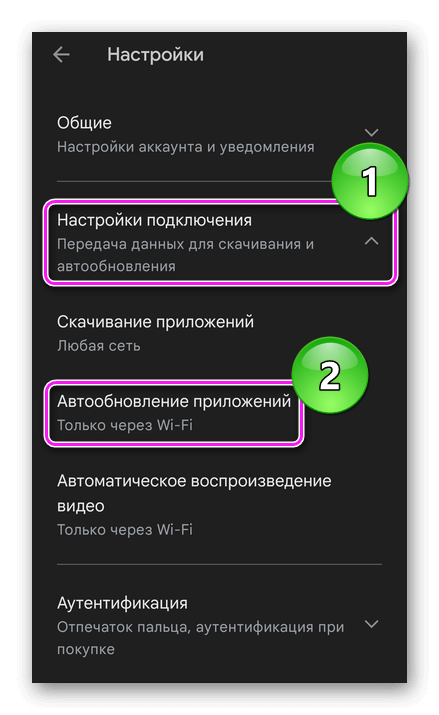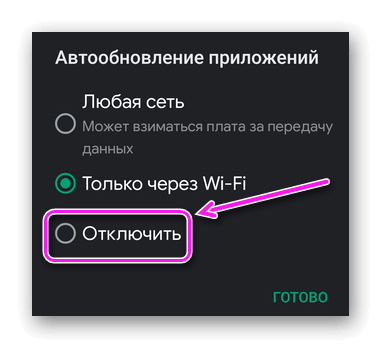Как откатить обновление приложения на Android
Единственный способ, как откатить обновление приложения на Android – удалить текущую и установить предыдущую версию ПО. Исключением выступают системные программы, которые поддерживают возвращение к состоянию “из коробки”.
Зачем удалять обновления
Из возможных причин:
- ПО стало работать некорректно, появились критические баги или вылеты.
- Изменился интерфейс – консервативные взгляды никто не отменял.
- Разработчики убрали одну или несколько функций.
Перед обновлением любого проекта, рекомендуем читать актуальные отзывы пользователей – комьюнити остро реагирует на неудачные апдейты.
Как вернуть предыдущую версию софта
Расскажем, как это сделать для сторонних и системных приложений. Заодно упомянем об отключении автоматических апдейтов, чтобы избежать необходимости в откатах.
Сторонние приложения
Речь о клиентах социальных сетей, онлайн-банкингах и играх, установленных с магазинов Google Play или App Gallery. С чего начать:
- Через «Настройки» зайдите в «Приложения» и следом во «Все приложения».
- С помощью поисковой строки или перемещения по списку, найдите софт, нуждающийся в даунгрейде и тапните по его карточке.
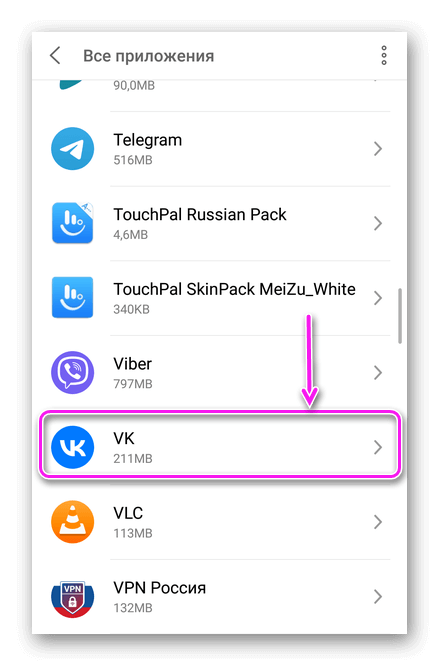
- Посмотрите на «Версию» – в примере 7.43. Удаление ПО приведет к автоматическому выходу из аккаунта. Не советуем этого делать, если пользователь не помнит логин, пароль и у него нет доступа к привязанному номеру телефона и/или электронной почте. Когда не о чем бояться, жмите на «Удалить», а затем подтвердите действие щелчком по «ОК».
- Теперь нужно скачать apk-файл версии ниже, ранее установленной на устройстве. Это можно сделать с сайтов, предложенных поисковиком или воспользовавшись тематическими форумами. Воспользуемся вторым вариантом и загрузим апдейт 7.42.
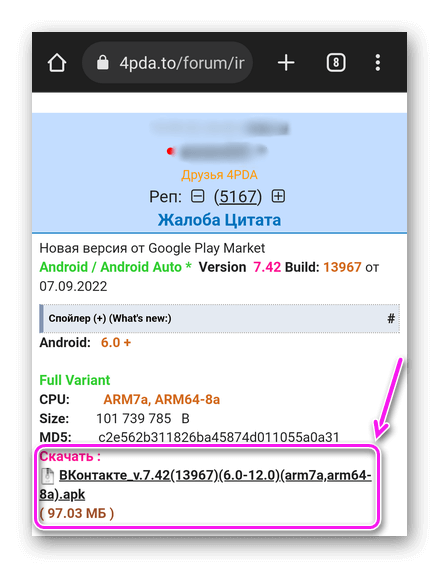
- Как только он загрузится, щелкните по «Открыть» или найдите файл в «Скачанных файлах» браузера.
- Согласитесь «Установить» программу. В первый раз, понадобится предоставить разрешение на установку проектов из неизвестных источников.
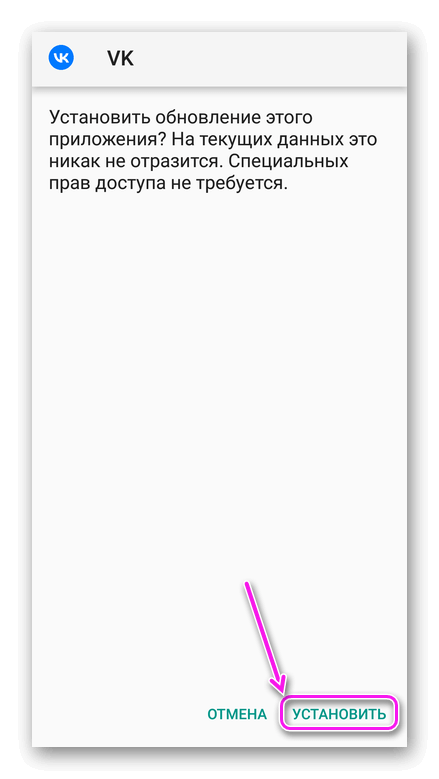
- После завершения инсталляции останется тапнуть по «Готово» или «Открыть».
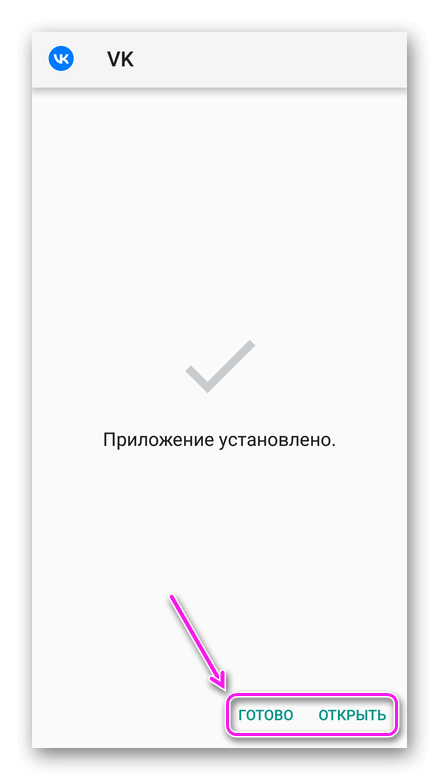
Не пытайтесь установить устаревшую версию приложения, не удалив актуальную – иначе появится ошибка.
Системное ПО
Как на Андроид удалить загруженные обновления для системного софта:
- Снова через «Настройки» проследуйте по пути «Приложения» — «Все приложения».
- Щелкните по меню «Еще» в виде трех вертикальных точек и выберите «Системное ПО».
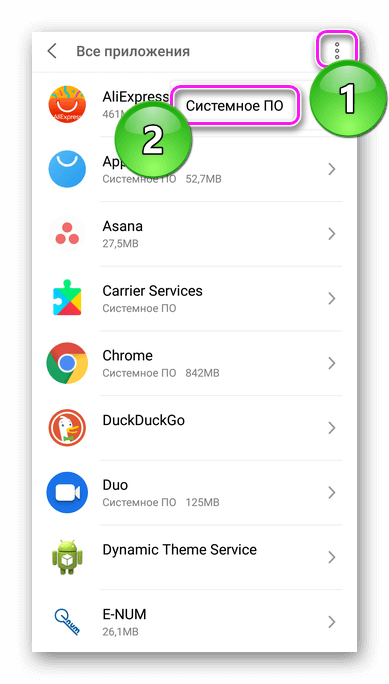
- Например, откроем «YouTube». Системное ПО отмечено соответствующей надписью.
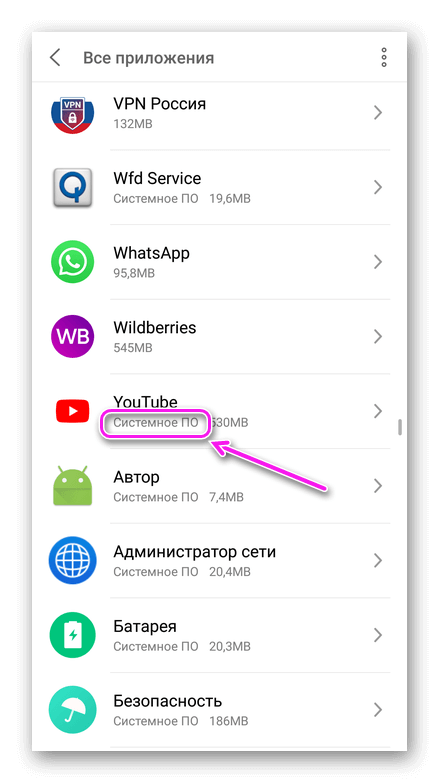
- Тапните по «Восстановить» или «Удалить обновления». Согласитесь на выполнение операции щелчком по «ОК».
ПО вернется к заводскому состоянию, при следующем его запуске, появится уведомление о необходимости обновления до актуальной версии.
Отключение автоматических обновлений
Дабы не появлялось необходимости проводить даунгрейд:
- Откройте Google Play и тапните по аватару. В новом окне выберите «Настройки».
- Разверните вкладку «Настройки подключения», щелкните по «Автообновление приложений», выберите «Отключить».
Теперь софт будет получать апдейты только по желанию юзера.
В Android не предусмотрен откат приложений к предыдущей версии, поскольку такая функция занимала бы дополнительное место в памяти. Поэтому, откат придется делать вручную через apk, также возможен вариант с восстановлением софта из резервной копии.